Μετατρέψτε MP4 σε WMV δωρεάν χρησιμοποιώντας τις πέντε καταπληκτικές λύσεις
Το WMV διαθέτει πλεονεκτήματα που μπορεί να μην βρείτε σε αρχεία MP4. Προσφέρει ένα σύστημα DRM που σας επιτρέπει να προσθέσετε ασφάλεια για να περιορίσετε την πρόσβαση στα βίντεό σας. Επιπλέον, είναι πιο κατάλληλο για χρήστες που διαθέτουν ανεπαρκή χώρο στο δίσκο, καθώς προσφέρει αναλογία συμπίεσης 2Χ από το MP4. Σε τελική ανάλυση, όταν το λειτουργικό σύστημα-στόχο σας για την αναπαραγωγή των αρχείων βίντεο, μην ψάχνετε πέρα από το WMV.
Έχοντας αυτό υπόψη, μπορεί να θέλετε να μετατρέψετε τα αρχεία MP4 σας σε WMV. Ευχαρίστως, η διαδικασία της μετατροπής MP4 σε WMV είναι σαν να περπατάς στο πάρκο. Αυτό σημαίνει ότι μπορείτε να το κάνετε χωρίς να καταβάλετε υπερβολική προσπάθεια. Ωστόσο, αυτό είναι δυνατό μόνο με τη βοήθεια ενός αξιόπιστου μετατροπέα. Τούτου λεχθέντος, συγκεντρώσαμε μια λίστα με αξιοσημείωτα εργαλεία για να σας βοηθήσουμε να επιτύχετε γρήγορα αυτήν τη μετατροπή. Λάβετε τις απαραίτητες πληροφορίες μετά το άλμα.
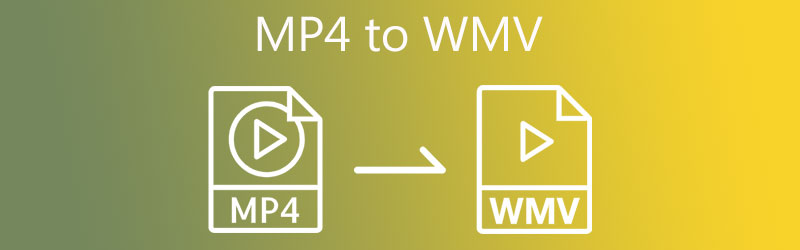
- Μέρος 1. MP4 εναντίον WMV
- Μέρος 2. Πώς να μετατρέψετε MP4 σε WMV χωρίς απώλεια ποιότητας
- Μέρος 3. Πώς να μεταφέρετε MP4 σε WMV με κορυφαίους δωρεάν τρόπους
- Μέρος 4. Συχνές ερωτήσεις σχετικά με MP4 σε WMV
Μέρος 1. MP4 εναντίον WMV
Τα MP4 και WMV είναι δύο από τις πιο κοινές μορφές που χρησιμοποιούνται για ροή βίντεο στο διαδίκτυο και σε υπολογιστές. Ωστόσο, πολλοί χρήστες εξακολουθούν να προβληματίζονται σχετικά με τη μορφή που θα χρησιμοποιήσουν. Σε αυτήν την ενότητα, θα δούμε μερικά στοιχεία σχετικά με αυτές τις μορφές.
MP4 Ανέκδοτο
Το MP4 είναι μια μορφή κοντέινερ που θα μπορούσε να περιέχει δύο ή περισσότερα δεδομένα σε ένα αρχείο. Θα μπορούσε να περιέχει βίντεο και ψηφιακό ήχο, υπότιτλους, στατικές εικόνες, περιγραφές σκηνών, κ.λπ. Αυτή η μορφή είναι τόσο εξαιρετική επειδή δέχεται ένα ευρύ φάσμα προγραμμάτων αναπαραγωγής υλικού και λογισμικού. Επομένως, τα gadget, οι συσκευές και οι σύγχρονες συσκευές αναπαραγωγής μπορούν να παίξουν αυτήν τη μορφή άψογα.
Ανέκδοτο WMV
Συντομογραφία για τη μορφή βίντεο Windows Media, το WMV είναι μια μορφή συμπίεσης βίντεο. Με παρόμοιο τρόπο, οι περισσότερες εφαρμογές και προσωπικοί υπολογιστές χρησιμοποιούν αυτήν τη μορφή για τη ροή περιεχομένου βίντεο ή κλιπ. Θα θέλατε να αποκτήσετε αυτήν τη μορφή, καθώς προσφέρει δυνατότητα συμπίεσης για μεταφόρτωση μέσω του δικτύου διατηρώντας παράλληλα την ποιότητα. Από την άλλη πλευρά, οι ακόλουθες ενότητες θα σας δείξουν το καλύτερο πρόγραμμα για τη μετατροπή MP4 σε WMV.
Μέρος 2. Πώς να μετατρέψετε MP4 σε WMV χωρίς απώλεια ποιότητας
Η απόκτηση ενός προγράμματος λογισμικού που θα σας βοηθήσει να μετατρέψετε αρχεία χωρίς απώλεια ποιότητας είναι αναμφίβολα περιζήτητη. Λαμβάνοντας υπόψη αυτό το γεγονός, μπορείτε να βασιστείτε πλήρως Μετατροπέας βίντεο Vidmore. Χρησιμοποιώντας αυτό το εργαλείο, μπορείτε να μετατρέψετε MP4 σε WMV χωρίς να θυσιάσετε την αρχική ποιότητα. Επιπλέον, αυτό σας επιτρέπει να προσαρμόσετε τις παραμέτρους για να έχετε την καλύτερη ποιότητα εξόδου για εξαιρετική αναπαραγωγή.
Εκτός από αυτό, μπορείτε επίσης να επεξεργαστείτε βίντεο με αυτό το εργαλείο. Πείτε ότι θέλετε να αφαιρέσετε τις μαύρες γραμμές. Το εργαλείο συνοδεύεται από ένα εργαλείο περικοπής για την εξάλειψη των μαύρων ράβδων. Επιπλέον, μπορείτε να αλλάξετε την εμφάνιση προσθέτοντας φίλτρα, εφαρμόζοντας εφέ, προσθέτοντας επίπεδα και πολλά άλλα. Ανατρέξτε στις παρακάτω οδηγίες εάν θέλετε να μάθετε πώς να μετατρέψετε MP4 σε WMV με αυτό το πρόγραμμα.
Βήμα 1. Πιάστε το μετατροπέα βίντεο MP4 σε WMV
Το κύριο πράγμα που πρέπει να κάνετε είναι να κατεβάσετε το Vidmore Video Converter. Μπορείτε να αποκτήσετε αυτήν την εφαρμογή κάνοντας κλικ στο ΔΩΡΕΑΝ Λήψη κουμπιά παρακάτω. Απλώς βεβαιωθείτε ότι έχετε επιλέξει τον σωστό σύνδεσμο λήψης για το λειτουργικό σύστημα του υπολογιστή σας. Εγκαταστήστε την εφαρμογή και εκκινήστε την.
Βήμα 2. Εισαγωγή αρχείου βίντεο MP4
Μετά την εκκίνηση του προγράμματος, κάντε κλικ στο Συν σύμβολο ή Πρόσθεσε αρχεία στην επάνω αριστερή γωνία για να προσθέσετε τα επιθυμητά αρχεία βίντεο MP4. Εναλλακτικά, σας δίνει τη δυνατότητα να σύρετε και να αποθέσετε το αρχείο βίντεο για να ανεβάσετε τα στοχευόμενα αρχεία MP4.
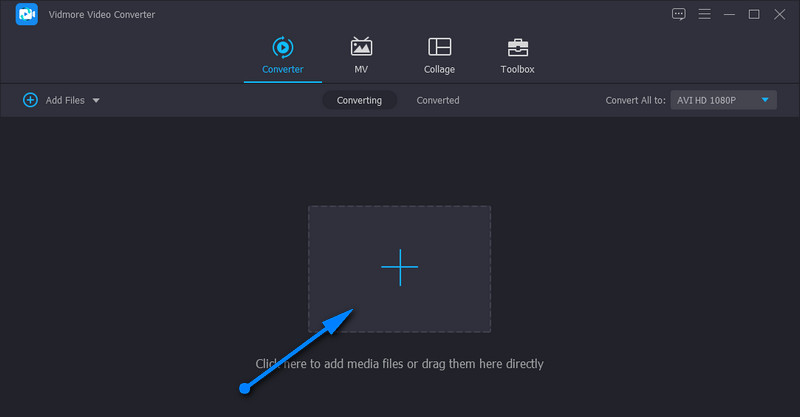
Βήμα 3. Ορίστε μια μορφή εξόδου
Σε αυτό το σημείο, επιλέξτε μια μορφή εξόδου μεταβαίνοντας στο Προφίλ δίσκος - σχάρα. Μετά από αυτό, κατευθυνθείτε προς το βίντεο και αναζητήστε τη μορφή WMV. Θα σας δοθούν επιλογές για να επιλέξετε την κατάλληλη ποιότητα για το αρχείο εξόδου.
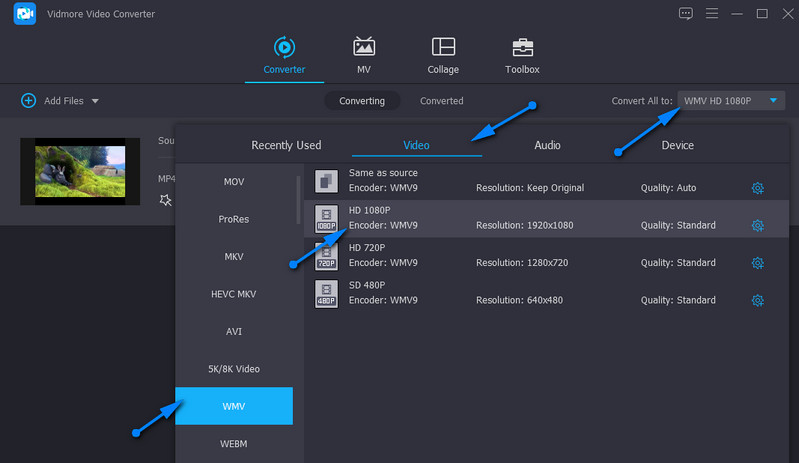
Βήμα 4. Ξεκινήστε την εργασία μετατροπής
Αφού ρυθμιστούν όλα, επιλέξτε έναν προορισμό αρχείου όπου θέλετε να αποθηκεύσετε το βίντεο εξόδου. Για να το κάνετε αυτό, κάντε κλικ στο Ντοσιέ εικόνισμα. Στη συνέχεια, χτυπήστε το Μετατροπή όλων κουμπί στην κάτω δεξιά γωνία. Όταν ολοκληρωθεί η διαδικασία μετατροπής, μπορείτε να λάβετε την αναπαραγωγή του βίντεο. Αυτή η διαδικασία ισχύει όταν πρέπει να μετατρέψετε ένα μεγάλο MP4 σε WMV.
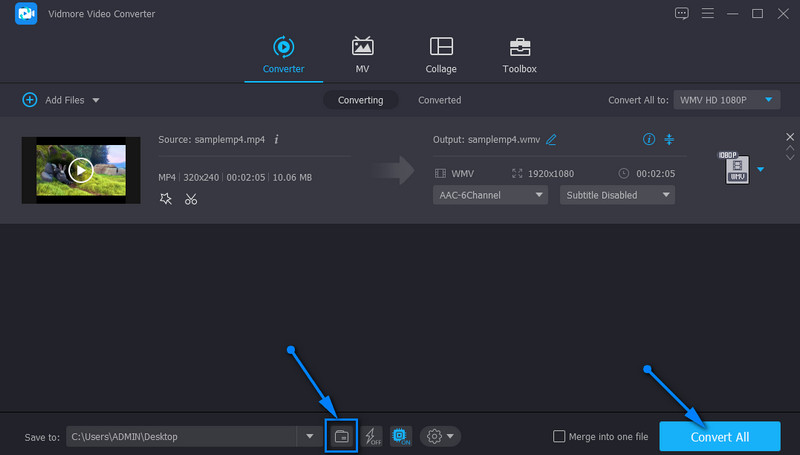
Μέρος 3. Πώς να μεταφέρετε MP4 σε WMV με κορυφαίους δωρεάν τρόπους
Δεν χρειάζεται να συμβιβαστείτε με μία μόνο εφαρμογή. Πολλά αρχεία είναι διαθέσιμα για να διαλέξετε και να βρείτε το καλύτερο κατάλληλο για τις ανάγκες σας. Επομένως, εάν δεν είστε ικανοποιημένοι με την παραπάνω λύση, μπορείτε να δείτε μερικές από τις προτεινόμενες εφαρμογές παρακάτω.
1. Cloud Convert MP4 σε WMV δωρεάν online με το Vidmore Free Video Converter Online
Ίσως η λήψη ενός πρόσθετου προγράμματος δεν είναι το φλιτζάνι του τσαγιού σας. Τούτου λεχθέντος, ένα διαδικτυακό εργαλείο όπως π.χ Vidmore Free Video Converter Online είναι το κατάλληλο για τις ανάγκες σας. Όπως υποδηλώνει το όνομα, αυτή η εφαρμογή βασίζεται στο διαδίκτυο, όπου μπορείτε να πραγματοποιήσετε τη μετατροπή απευθείας από την ιστοσελίδα. Παρόλα αυτά, δεν υστερεί όσον αφορά τις λειτουργίες και τα χαρακτηριστικά. Μπορεί να φορτώσει αρχεία πολυμέσων μαζικά και να τα μετατρέψει όλα ταυτόχρονα. Επιπλέον, μπορείτε επίσης να τροποποιήσετε τις παραμέτρους για να αποκτήσετε την επιθυμητή ποιότητα. Το μόνο θέμα είναι η σταθερότητα του προγράμματος. Η απόδοσή του εξαρτάται αποκλειστικά από τη σύνδεσή σας στο Διαδίκτυο. Χωρίς να συζητάμε πολύ, ορίστε πώς μπορείτε να μετατρέψετε από MP4 σε WMV online.
Βήμα 1. Εγκαταστήστε το Launcher
Αρχικά, επισκεφθείτε την επίσημη σελίδα της εφαρμογής Ιστού και κάντε κλικ στο Προσθέστε αρχεία για μετατροπή και εγκαταστήστε γρήγορα το Launcher του εργαλείου στο σύστημα του υπολογιστή σας. Στη συνέχεια, θα σας ζητήσει αυτόματα να ανεβάσετε το βίντεο-στόχο σας.
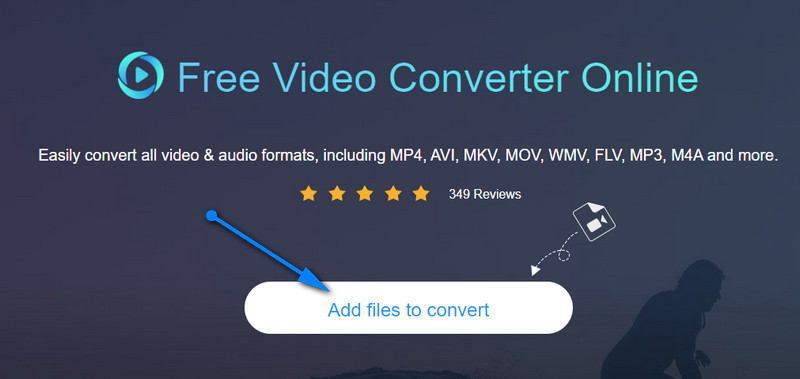
Βήμα 2. Ανεβάστε ένα αρχείο MP4
Μόλις σας Εξερεύνηση αρχείων εκκινεί, περιηγηθείτε και επιλέξτε το βίντεο που θέλετε να μετατρέψετε. Αφού επιλέξετε, θα πρέπει να δείτε τη μικρογραφία του βίντεο στη διεπαφή του λογισμικού.
Βήμα 3. Επιλέξτε μια μορφή και τροποποιήστε την έξοδο
Σε αυτό το σημείο, επιλέξτε το κουμπί επιλογής WMV κάτω από το βίντεο μενού μορφής. Εάν θέλετε να κάνετε κάποιες αλλαγές στην έξοδο βίντεο. Κάνε κλικ στο Μηχανισμός εικονίδιο που σχετίζεται με το στοχευόμενο βίντεο και προσαρμόστε τις παραμέτρους ανάλογα.
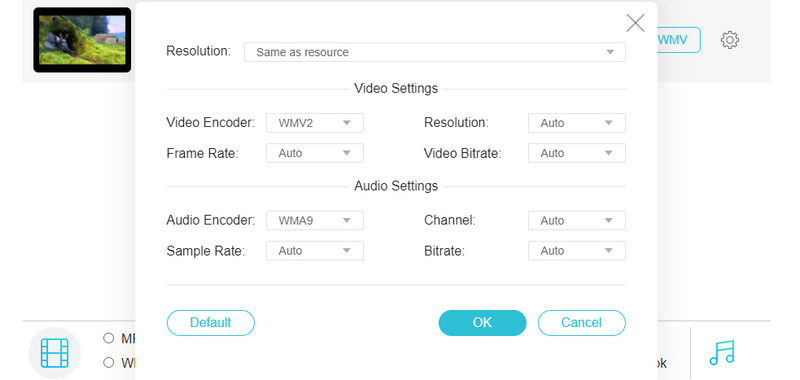
Βήμα 4. Μετατροπή MP4 σε WMV
Μέχρι τότε, μπορείτε να αρχίσετε να μετατρέπετε MP4 σε WMV online. Απλώς κάντε κλικ στο Μετατρέπω κουμπί στην κάτω δεξιά γωνία. Στη συνέχεια θα εμφανιστεί ένας φάκελος όπου η έξοδος αποθηκεύεται αυτόματα.
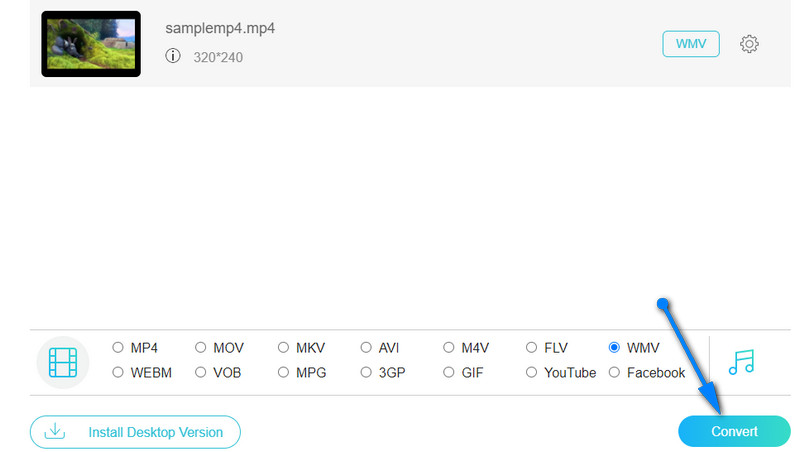
2. Μετατρέψτε MP4 σε WMV χρησιμοποιώντας το VLC Media Player
Υπάρχει ένα άλλο εργαλείο που δεν είναι μόνο κατασκευασμένο για ροή πολυμέσων, αλλά είναι επίσης γεμάτο με επιπλέον δυνατότητες για τη διαχείριση αρχείων πολυμέσων. Αυτό το εργαλείο ονομάζεται VLC media player. Το διάβασες σωστά. Εκτός από την αναπαραγωγή βίντεο, αυτό σας δίνει τη δυνατότητα να μετατρέψετε αρχεία στις επιθυμητές μορφές, υποστηρίζοντας MP4, AVI, WMV, MOV, κ.λπ. Επιπλέον, το πρόγραμμα είναι συμβατό με μεγάλα λειτουργικά συστήματα, συμπεριλαμβανομένων των Windows και Macintosh OS.
Ακολουθήστε τον παρακάτω απλοποιημένο οδηγό για να μετατρέψετε MP4 σε WMV σε VLC.
Βήμα 1. Βεβαιωθείτε ότι το πρόγραμμα αναπαραγωγής πολυμέσων VLC είναι εγκατεστημένο στη συσκευή σας. Αν όχι, πάρτε το από την επίσημη ιστοσελίδα του. Μετά από αυτό, ξεκινήστε το.
Βήμα 2. Τώρα, πηγαίνετε στο Μεσο ΜΑΖΙΚΗΣ ΕΝΗΜΕΡΩΣΗΣ μενού και επιλέξτε Μετατροπή / αποθήκευση. Κάντε κλικ στο Προσθήκη κουμπί και μεταφορτώστε το κομμάτι που θέλετε να τροποποιήσετε από το παράθυρο διαλόγου που θα εμφανιστεί.
Βήμα 3. Μεταβείτε στο Ενθυλάκωση καρτέλα δημιουργώντας ένα νέο προφίλ. Σημειώστε στο ASK/WMV επιλογή και πατήστε Δημιουργώκαι, στη συνέχεια, μπορείτε να μετατρέψετε MP4 σε WMV στη συσκευή αναπαραγωγής πολυμέσων VLC.
Βήμα 4. Στη συνέχεια, κάντε κλικ στο Προφίλ αναπτυσσόμενο μενού και επιλέξτε το προφίλ που μόλις δημιουργήσατε. Τέλος, κάντε κλικ στο Αρχή κουμπί για την προετοιμασία της διαδικασίας μετατροπής.
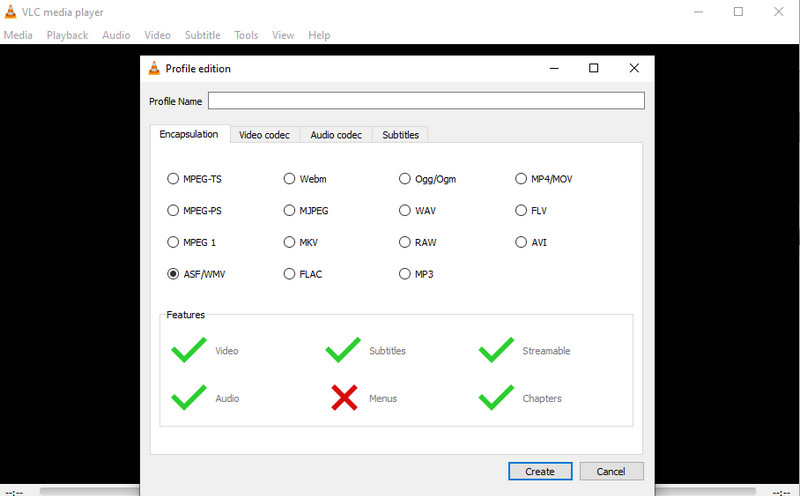
3. Μετατρέψτε το MP4 σε WMV με το Freemake Video Converter
Ο επόμενος δωρεάν μετατροπέας πολυμέσων για εργασίες MP4 σε WMV είναι ο Freemake Video Converter. Το εργαλείο είναι πράγματι χρήσιμο για τη μετατροπή των αρχείων MP4 σε WMV και άλλες μορφές βίντεο. Λοιπόν, εκτός από αυτή τη γνωστή λειτουργία, προσφέρει επίσης πολλές προεπιλογές για κάθε μορφή. Μπορείτε να επιλέξετε από ποιότητα HD, DVD, τηλεόραση και κινητά. Το πιο σημαντικό, είναι δυνατή η τροποποίηση των παραμέτρων. Μπορείτε να αλλάξετε τον κωδικοποιητή, το ρυθμό καρέ, το bitrate και να αλλάξετε τις ρυθμίσεις ήχου ανάλογα. Τώρα, ακολουθεί μια διαδικασία βήμα προς βήμα για το πώς να μετατρέψετε MP4 σε WMV με το Freemake Video Converter.
Βήμα 1. Εγκαταστήστε το πρόγραμμα στον υπολογιστή σας. Στη συνέχεια, προσθέστε ένα αρχείο MP4 κάνοντας κλικ στο βίντεο κουμπί στο επάνω μενού της διεπαφής του εργαλείου. Στη συνέχεια, θα πρέπει να δείτε τη μικρογραφία του βίντεο μετά τη μεταφόρτωσή του.
Βήμα 2. Τώρα επιλέξτε μια μορφή εξόδου. Κάνε κλικ στο στο WMV επιλογή στην παρακάτω διεπαφή και θα εμφανιστεί ένα πλαίσιο διαλόγου. Από εδώ, επιλέξτε την κατάλληλη ποιότητα.
Βήμα 3. Επιλέξτε έναν κατάλογο εξόδου για το αρχείο εξόδου και κάντε κλικ στο Μετατρέπω κουμπί για την προετοιμασία της διαδικασίας μετατροπής. Δεδομένου ότι το εργαλείο υποστηρίζει πλήρως Windows PC, μπορείτε να ακολουθήσετε την ίδια διαδικασία για να μετατρέψετε MP4 σε WMV στα Windows 10.
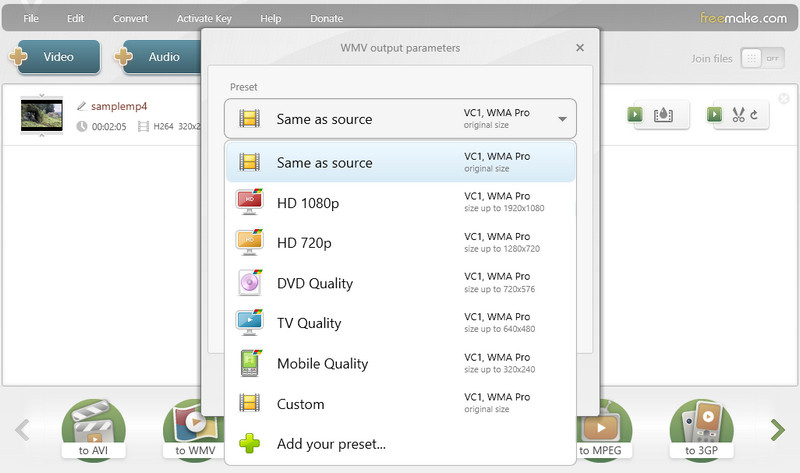
4. Μετατρέψτε από MP4 σε WMV με FFmpeg
Η τελευταία μέθοδος χρησιμοποιεί το FFmpeg για τη μετατροπή MP4 σε WMV δωρεάν. Το FFmpeg μοιάζει περισσότερο με ένα εργαλείο προγραμματισμού και εκτελεί τη γραμμή εντολών για αλλαγή της μορφής, περικοπή, συμπίεση βίντεο και ήχου, κ.λπ. Μπορεί να μετατρέψει βίντεο σε όλες σχεδόν τις μορφές και να αλλάξει κωδικοποιητές με τις αντίστοιχες εντολές. Η μετατροπή με το FFmpeg είναι πολύ γρήγορη και η ποιότητα μπορεί να ελεγχθεί και με εντολές. Ωστόσο, εάν δεν είστε εξοικειωμένοι με τον προγραμματισμό υπολογιστών, αυτός θα μπορούσε να είναι ένας δύσκολος τρόπος.
Ακολουθούν μερικά απλά βήματα για τη μεταφορά MP4 σε WMV με το FFmpeg.
Βήμα 1. Κατεβάστε το FFmpeg από τον ιστότοπο, αποσυμπιέστε και εγκαταστήστε το στον υπολογιστή σας.
Βήμα 2. Επιλέξτε το αρχείο MP4 που θέλετε να μεταφέρετε στη Διαχείριση αρχείων.
Βήμα 3. Πληκτρολογήστε CMD στο πλαίσιο διαδρομής και ανοίξτε το πλαίσιο εντολών.
Βήμα 4. Εισαγάγετε την εντολή ffmpeg -i Input.mp4 Output.wmv στο τέλος του ονόματος αρχείου. Στη συνέχεια, κάντε κλικ στο Enter στο πληκτρολόγιο για να ξεκινήσετε τη μετατροπή. FIY, Input και Output είναι τα ονόματα αρχείων του αρχείου MP4 που επιλέγετε και του αρχείου WMV που θέλετε να δημιουργήσετε.
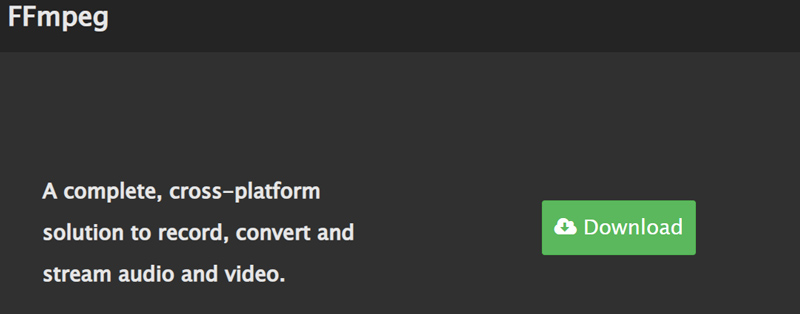
Περαιτέρω ανάγνωση:
Πώς να μετατρέψετε δωρεάν MP4 σε MOV Online χωρίς όριο
Οι καλύτεροι τρόποι συμπίεσης αρχείων WMV σε Windows, Mac, Online
Μέρος 4. Συχνές ερωτήσεις σχετικά με MP4 σε WMV
Μπορεί το RealPlayer να μετατρέψει MP4 σε WMV;
Ναί. Εφόσον το RealPlayer υποστηρίζει MP4 για τη μορφή εισόδου και WMV για τη μορφή εξόδου, είναι δυνατό να ολοκληρωθεί αυτή η εργασία μετατροπής.
Πώς μπορώ να μετατρέψω MP4 σε WMV χωρίς να χάσω την ποιότητα;
Η μετατροπή χωρίς απώλειες μπορεί να επιτευχθεί με τη βοήθεια ισχυρών εργαλείων όπως το Vidmore Video Converter. Ακόμα καλύτερα, μπορεί να μετατρέψει βίντεο μαζικά ενώ παράλληλα προστατεύει την ποιότητα.
Μπορώ να πραγματοποιήσω μετατροπή Handbrake MP4 σε WMV;
Το HandBrake υποστηρίζει μόνο WebM, MP4 και MKV για τις μορφές εξόδου. Για να απαντήσουμε λοιπόν στην ερώτησή σας, το HandBrake δεν μπορεί να μετατρέψει MP4 σε WMV.
Πώς μπορώ να μετατρέψω MP4 σε WMV Adobe Premiere;
Το Adobe Premiere όχι μόνο μπορεί να επεξεργαστεί βίντεο αλλά και να αλλάξει μορφή. Ανοίξτε το αρχείο MP4 στην Premiere. Κάντε κλικ στο Αρχείο>Εξαγωγή. Επιλέξτε WMV ως τη μορφή προορισμού και κάντε κλικ στην Εξαγωγή για να αποθηκεύσετε το αρχείο WMV στον υπολογιστή σας.
Μπορεί το Adobe Media Encoder να αλλάξει το MP4 σε WMV;
Ναι, το Adobe Media Encoder μπορεί να μετατρέψει βίντεο όλων των μορφών, όπως MP4, WMV, MOV κ.λπ. Απλώς φορτώστε το αρχείο MP4 στο Adobe Media Encoder και Export. Όταν επιλέγετε τη μορφή, επιλέξτε Windows Media και αποθηκεύστε το αρχείο WMV.
Μπορώ να μετατρέψω MP4 σε WMV με το Windows Media Player;
Συγγνώμη, η απάντηση είναι όχι. Το Windows Media Player είναι το προεπιλεγμένο πρόγραμμα αναπαραγωγής πολυμέσων στα Windows και δεν υποστηρίζει αλλαγές μορφών. Μπορείτε να χρησιμοποιήσετε το Vidmore Video Converter για να μετατρέψετε ομαδικά το MP4 σας σε WMV.
συμπέρασμα
Όπως προαναφέρθηκε, μετατροπή MP4 σε WMV μπορεί να πραγματοποιηθεί σε μια στιγμή. Επιπλέον, είναι απαραίτητο να χρησιμοποιήσετε το κατάλληλο πρόγραμμα, όπως αυτά που αναφέρονται σε αυτήν την ανάρτηση. Είναι όλα δωρεάν στη χρήση και δεν αφήνουν υδατογράφημα μετά την επεξεργασία βίντεο. Ως εκ τούτου, εάν ψάχνετε για ένα εργαλείο για τη μετατροπή MP4 σε WMV δωρεάν χωρίς υδατογράφημα, μην ψάξετε πέρα από αυτά τα προγράμματα.
MP4 & WMV
-
Μετατροπή MP4
-
Μετατροπή WMV
-
Αναπαραγωγή MP4


